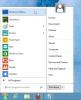Passen Sie das Windows 8-Startmenü an und aktivieren Sie den erweiterten Start dauerhaft
Windows 8 hat viele kosmetische Änderungen von oben nach unten erhalten, einschließlich des Startmenüs. Es wird jetzt als Menü "Erweiterte Startoptionen" bezeichnet und verwendet GUI-Elemente anstelle des Legacy-Modus, der in früheren Windows-Versionen verwendet wurde. Die Art und Weise, wie Sie das Startmenü aufrufen, wurde auch in Windows 8 geändert, da Sie F8 nicht mehr unmittelbar nach dem ersten BIOS-Bildschirm drücken können, um darauf zuzugreifen. Microsoft hat die Zeit zwischen dem Aufrufen des Bootstrap Loader und POST verkürzt. Die einzige Möglichkeit, das Menü jetzt aufzurufen, besteht in den PC-Einstellungen. Dies kann jedoch zu verschiedenen Problemen führen. Wenn beispielsweise Ihre Windows-Installation beschädigt wird und Sie sich nicht anmelden können, bleiben Sie ohne Zugriff auf das Startmenü im Staub. Wenn Sie diesen Ärger loswerden wollen, Boot UI Tuner ist das, wonach Sie suchen. Mit diesem kleinen, sehr nützlichen Tool können Sie das erweiterte Startmenü dauerhaft aktivieren, sodass es bei jedem Einschalten Ihres Computers angezeigt wird.
Der Boot UI Tuner ist ein sehr leichtes Dienstprogramm und verfügt über ein sehr einfaches Design. Sie können nicht nur das erweiterte Startmenü umschalten, sondern auch eine Reihe anderer Optionen umschalten. Beispielsweise können Sie die Bearbeitung von Startoptionen beim Start aktivieren, Startbildschirmelemente (Windows-Logo, Meldungen und) konfigurieren Ladekreis) und bringen Sie auch das alte Startmenü zurück, das mit Windows 7 und früheren Versionen geliefert wurde, wenn Sie keine Lust auf das Neue haben einer. Hier ein Überblick über die einzelnen Einstellungen:
Aktivieren Sie die erweiterten Optionen des Startmenüs: Diese Funktion zeigt jedes Mal, wenn Sie Ihren Computer starten, das erweiterte Startmenü an. Im Startmenü können Sie mit den Funktionstasten F1 - F9 die gewünschte Option aus der Liste auswählen, z. B. Debugging umschalten, Startprotokollierung, Video mit niedriger Auflösung, Sichere Modi (Normal, Netzwerk, Eingabeaufforderung), Durchsetzung der Treibersignatur, frühzeitiger Schutz vor Malware, automatischer Neustart nach einem Fehler und Wiederherstellung. Außerdem können Sie die Eingabetaste drücken, um Windows normal zu starten.
Aktivieren Sie die Bearbeitung der Startoptionen beim Start: Ermöglicht einige erweiterte Kernel-Bearbeitungsoptionen vor dem Startvorgang.

Windows-Logo aktivieren: Aktiviert die Startbildschirmanimation.
Nachrichten aktivieren: Aktiviert oder deaktiviert einige Startmeldungen wie "Windows Update" oder "Bitte warten" usw.
Ladekreis aktivieren: Schaltet die Kreisanimation zwischen dem Boot-Logo um.
Legacy-Startmenü aktivieren: Bringt den alten Startmenübildschirm von Windows 7 zurück.
Die tatsächliche Verwendung ist auch ziemlich einfach. Aktivieren Sie einfach die gewünschten Optionen und klicken Sie auf Übernehmen! Wenn Sie Änderungen auf die Standardkonfiguration von Windows 8 zurücksetzen möchten, klicken Sie einfach auf Standard.
Der Boot UI Tuner funktioniert nur unter Windows 8. Es handelt sich um eine tragbare App, für die keine Installation erforderlich ist. Das Download-Paket enthält sowohl 32-Bit- als auch 64-Bit-Versionen des Programms.
Laden Sie den Boot UI Tuner herunter
Suche
Kürzliche Posts
So erhalten Sie Benachrichtigungen für Google Kalender-Ereignisse unter Windows 10
In Google Kalender gibt es keine offizielle Desktop-App für Windows...
So machen Sie einen Screenshot auf Netflix [Expertenlösung]
Mit Netflix können Sie aus gutem Grund keine Screenshots oder Scree...
Start8: Klassisches Startmenü, Startbildschirm überspringen und Hot Corners deaktivieren
Seit Microsoft die Vorschau von Windows 8 veröffentlicht hat, wurde...

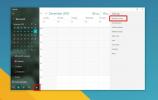
![So machen Sie einen Screenshot auf Netflix [Expertenlösung]](/f/d3e54773d0b5af9aa901d4842374a37c.jpg?width=680&height=100)